Emulator trong Android
Android SDK bao gồm một thiết bị ảo Emulator chạy trên máy tính của bạn. Emulator này cho phép bạn phát triển và thử nghiệm ứng dụng Android mà không cần sử dụng một thiết bị vật lý.
Trong chương này chúng ta sẽ tìm hiểu các tính năng khác nhau trong Emulator mà có mặt trong thiết bị Android thực sự.
Tạo AVD
Nếu bạn muốn mô phỏng một thiết bị thực sự, đầu tiên bạn tạo một AVD với cấu hình thiết bị tương tự như thiết bị thật, sau đó chạy AVD này từ AVD Manager.
Tạo Snapshots trong Eclipse
Tạo Snapshots tức là lưu giữ một trạng thái emulator tới một file mà cho phép Emulator đó khởi đầu nhanh hơn trong lần kế tiếp bạn chạy nó. Một trong những lợi thế lớn nhất của việc tạo Snapshots là lưu bootup time.
Để tạo Snapshot, kiểm tra xem bạn đã lựa chọn chưa trong khi tạo AVD. Màn hình minh họa là: −
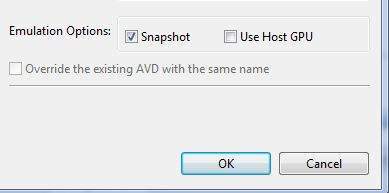
Lần đầu bạn chạy Emulator, nó sẽ tồn thời gian để loading. Nhưng khi bạn đóng nó và sau đó bắt đầu lại, bạn sẽ thấy thời gian tải giảm đi đáng kể.
Thay đổi hướng
Thường thì theo mặc định, khi bạn chạy Emulator, hướng của nó là chiều dọc, nhưng bạn có thể thay đổi hướng này bằng việc nhấn tổ hợp Ctrl+F11 từ bàn phím.
Đầu tiền, chạy Emulator. Nó sẽ được hiển thị như sau: −

Sau khi đã chạy, nhấn phím Ctrl+F11 để thay đổi hướng. Màn hình minh họa là:
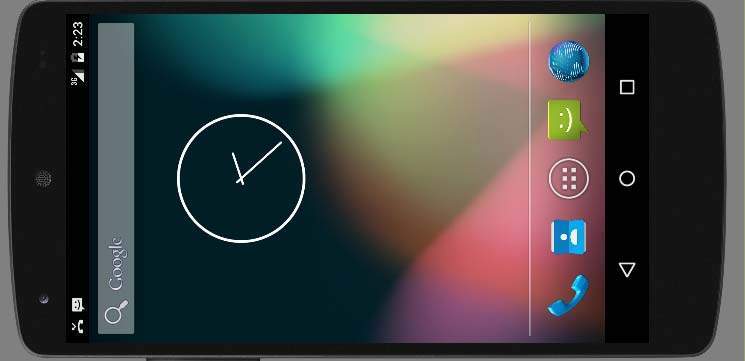
Các lệnh của Emulator
Ngoài lệnh thay đổi hướng, Emulator còn một số lệnh hữu ích khác giúp bạn rất nhiều trong khi sử dụng Emulator. Đó là: −
| Stt | Command & Miêu tả |
|---|---|
| 1 |
Home
Chuyển về màn hình chính |
| 2 |
F2
Toggle tới menu nhạy ngữ cảnh |
| 3 |
F3
Bring out call log |
| 4 |
F4
Kết thúc cuộc gọi |
| 5 |
F5
Tìm kiếm |
| 6 |
F6
F6 Toggle sang chế độ trackball |
| 7 |
F7
Nút p |
| 8 |
F8
Toggle data network |
| 9 |
Ctrl+F5
Ring Volume up |
| 10 |
Ctrl+F6
Ring Volume down |
Emulator: Gửi SMS
Bạn có thể mô phỏng việc gửi SMS tới Emulator của mình. Có hai cách để làm điều này. Bạn có thể thực hiện từ DDMS trong Android Studio, hoặc từ Telnet (tiện ích mạng trong Windows).
Gửi SMS thông qua Telnet
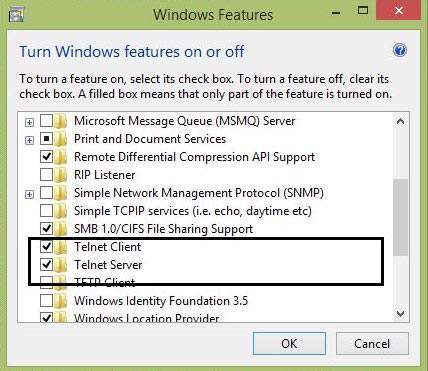
Telnet không được kích hoạt theo mặc định trong Windows. Bạn phải kích hoạt để sử dụng nó. Khi đã kích hoạt, bạn có thể tới dòng nhắc lệnh và bắt đầu bằng việc gõ telnet.
Để gửi SMS, ghi chú về số AVD có thể được tìm thấy trên title bar của Emulator. Nó có thể giống như 5554, … Khi bạn đã nhớ, gõ lệnh sau trong dòng nhắc lệnh:
telnet localhost 5554
Nhấn Enter sau khi gõ xong lệnh và nó sẽ hiển thị:
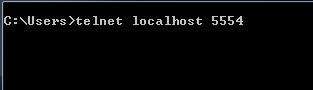
Bạn sẽ thấy rằng bây giờ bạn đã được kết nối tới Emulator. Bây giờ gõ lệnh sau để gửi thông điệp.
sms send 1234 "hello"
Nhấn Enter và nhìn vào AVD. Bạn sẽ nhận một thông báo hiển thị rằng bạn đã nhận một thông điệp mớ. Như sau: −
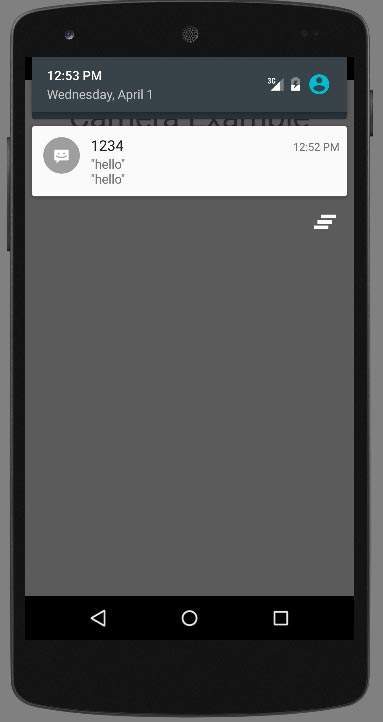
Emulator: Tạo Call
Bạn có thể dễ dàng tạo các cuộc gọi điện thoại tới Emulator bởi sử dụng Telnet Client. Bạn cần kết nối tới Emulator từ Telnet.
Sau đó, bạn sẽ gõ lệnh này trong Telnet để tạo một Call. Cú pháp như sau: −
gsm call 1234
Nhấn Enter, và nhìn vào AVD. Bạn sẽ nhận một call từ số bạn đã nhập từ dòng lệnh. Như sau: −
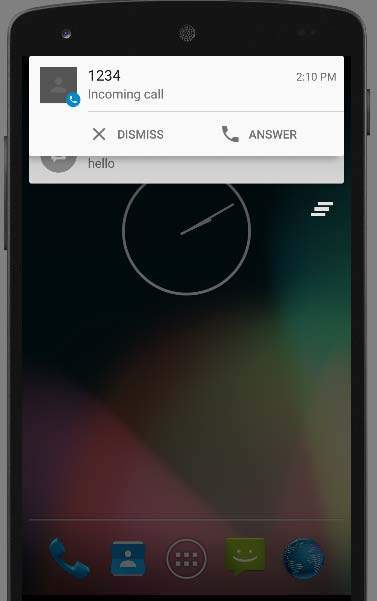
Emulator: Truyền tải File
Bạn có thể dễ dàng truyền tải file vào trong Emulator và ngược lại. Để làm điều này, bạn cần chọn tiện ích DDMS trong Android Studio. Sau đó chọn File Explorer tab. Như sau: −
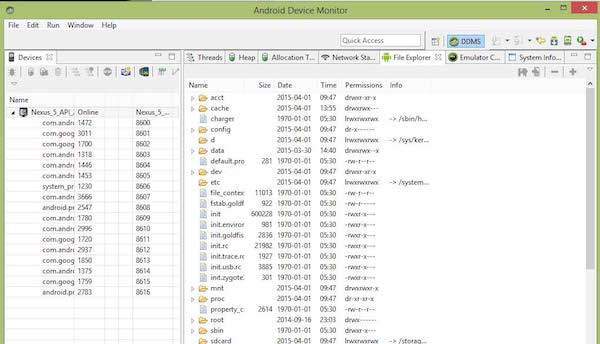
Đã có app VietJack trên điện thoại, giải bài tập SGK, SBT Soạn văn, Văn mẫu, Thi online, Bài giảng....miễn phí. Tải ngay ứng dụng trên Android và iOS.
Theo dõi chúng tôi miễn phí trên mạng xã hội facebook và youtube:Các bạn có thể mua thêm khóa học JAVA CORE ONLINE VÀ ỨNG DỤNG cực hay, giúp các bạn vượt qua các dự án trên trường và đi thực tập Java. Khóa học có giá chỉ 300K, nhằm ưu đãi, tạo điều kiện cho sinh viên cho thể mua khóa học.
Nội dung khóa học gồm 16 chuơng và 100 video cực hay, học trực tiếp tại https://www.udemy.com/tu-tin-di-lam-voi-kien-thuc-ve-java-core-toan-tap/ Bạn nào có nhu cầu mua, inbox trực tiếp a Tuyền, cựu sinh viên Bách Khoa K53, fb: https://www.facebook.com/tuyen.vietjack
Follow facebook cá nhân Nguyễn Thanh Tuyền https://www.facebook.com/tuyen.vietjack để tiếp tục theo dõi các loạt bài mới nhất về Java,C,C++,Javascript,HTML,Python,Database,Mobile.... mới nhất của chúng tôi.
Bài học Angular phổ biến tại vietjack.com:




 Giải bài tập SGK & SBT
Giải bài tập SGK & SBT
 Tài liệu giáo viên
Tài liệu giáo viên
 Sách
Sách
 Khóa học
Khóa học
 Thi online
Thi online
 Hỏi đáp
Hỏi đáp

